Hur du konfigurerar och hanterar AutoArchive i Outlook 2010 & 2013

Förklara igen vad funktionen AutoArchive gör, snälla!
AutoArchive minskar postlådans storlek genom att radera ellerflytta gamla objekt till en arkivdatafil eller .PST. Processen fungerar ungefär densamma oavsett om du använder Microsoft Exchange på jobbet eller IMAP eller POP från en hem- eller småföretagskonfiguration. Det är i huvudsak precis som att ta några pappersbuntar från skrivbordet och placera dem i ett organiserat arkivskåp eller .PST-fil som nämnts ovan. Denna process skiljer sig från exportera på två sätt. Exportering gör att du kan flytta e-postmeddelanden till flera olika externa format, medan Arkivering bara låter dig flytta äldre e-post till en .pst-fil eller radera e-postmeddelandet helt. Arkivering ger också enklare åtkomst till gammal e-post eftersom det finns en flik i navigationsfönstret i Outlook för dem. Naturligtvis kan du också ställa in AutoArchive för att radera din gamla e-post också.
Så här aktiverar du standard AutoArchive för alla Outlook 2010-mappar
1. I Microsoft Outlook, Klick de Fil meny och Välj alternativ.
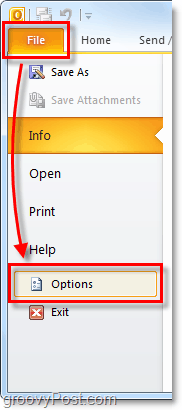
2. I alternativmenyn Klick de Avancerad fliken och sedan Klick de AutoArchive-inställningar knapp.
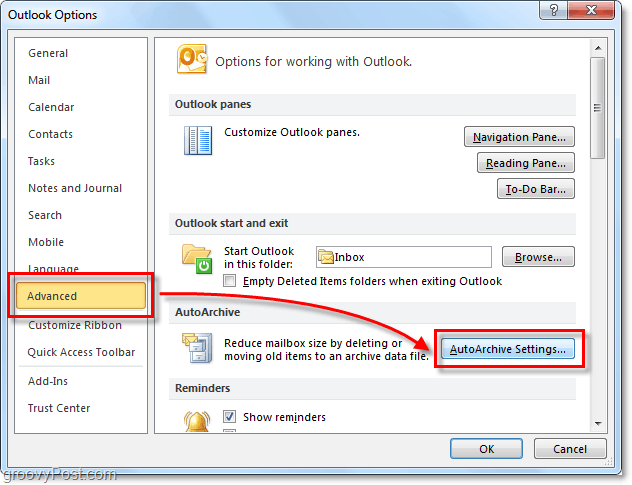
3. Klick kryssrutan för Kör AutoArchive var [14] dagar. Härifrån kan du ytterligare anpassaAutoArchive-inställningar för Outlook 2010 men som standard när AutoArchive är aktiverat flyttar (inte raderar) all post som är äldre än sex månader i en Archive.pst-fil. Jag föreslår att du behåller Fråga innan AutoArchive körs kontrolleras så att du blir varnad när enarkivet händer. Du skulle bli förvånad över hur ofta människor frågar mig om saknad e-post! Normalt är det bara AutoArchive-funktionen. När du har inställningarna där du gillar dem, Klick Använd dessa inställningar på alla mappar nu.
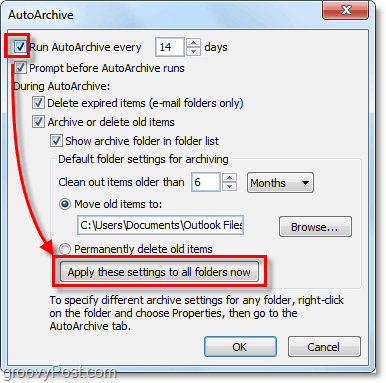
Om du följde stegen ovan, AutoArchiveaktiverar för alla dina Outlook-e-postmeddelanden. Om det finns en mapp du ville utesluta från AutoArchive, eller om du bara vill att den ska tillämpas på några mappar kan vi göra det också. Outlook 2010 låter dig anpassa AutoArchive-inställningarna för varje mapp, så här.
Ändra AutoArchive-inställningar för enskilda Outlook 2010-mappar
4. I Outlook titta i navigeringsfönstret till vänster. Därifrån Högerklicka valfri mapp och Välj Egenskaper för att ställa in sin AutoArchive-policy.
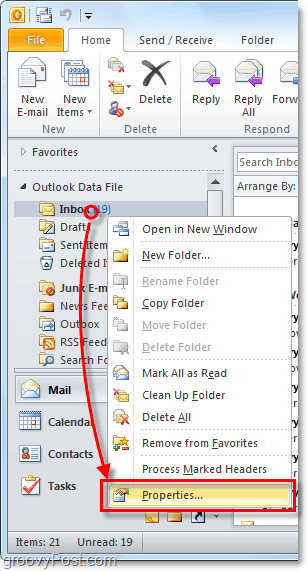
5. I fönstret Egenskaper för inkorg som visas, Klick de Arkivera flik. Här kan du anpassa AutoArchive-inställningarna för den här mappen eller till och med inaktivera AutoArchive för den helt.
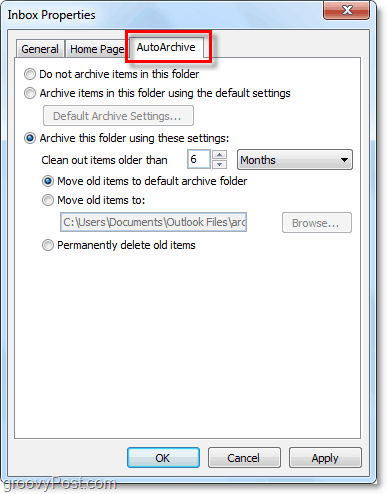
Okej, nu vet vi hur du ska AutoArchiveenskilda mappar! Men tänk om du inte vill använda AutoArchive alls? Om du inte är en fan av den automatiska funktionen kan du fortfarande använda arkivering med den manuella processen.
Hur man arkiverar artiklar manuellt
6. I Outlook Klick de Fil > Info menyfliken och sedan Välj Rensningsverktyg> Arkiv.
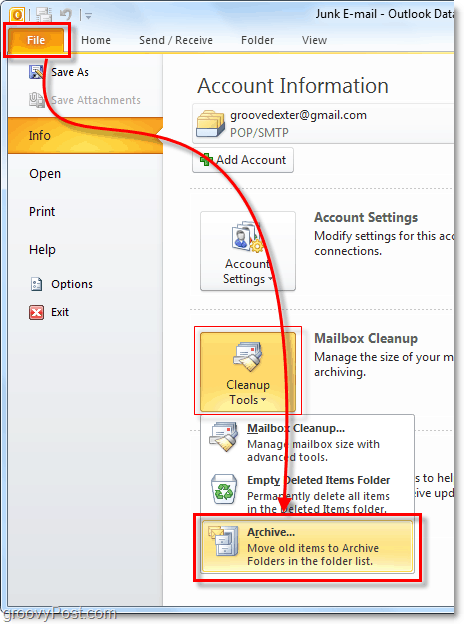
7. I dialogrutan Arkiv som visas Välj som mappar du vill arkiv. Denna process är nästan densamma som AutoArchiveförutom att det är en engångsavtal. Något annorlunda är att du till och med kan åsidosätta egenskapen "Don't AutoArchive" om du har använt det på vissa mappar, men det är valfritt.
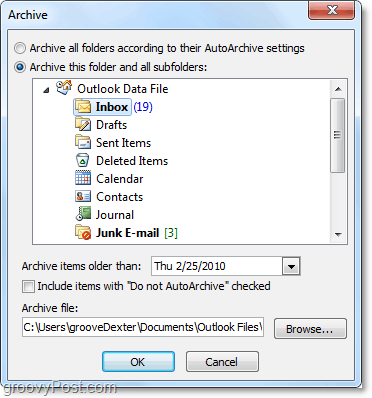
Var finns Outlook-arkiverade objekt?
8. I Outlook kan du komma åt arkiverade objekt från arkivmappen i vänster e-postnavigeringsfönster.
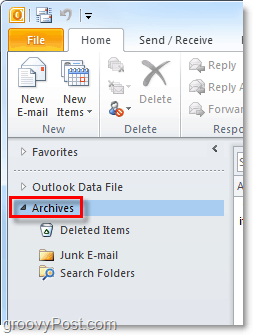
9. Du kan också komma åt arkiv från Outlook .pst-filen där de lagrar. Du kan komma dit genom klick de Arkiv> Öppna menyflik och Väljer Öppna Outlook-datafilen.
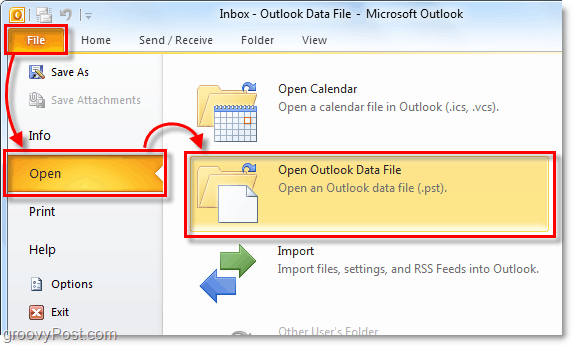
10. Som standard är Outlook-arkivets .pst-filplats:
% UserProfile% DocumentsOutlook-filer
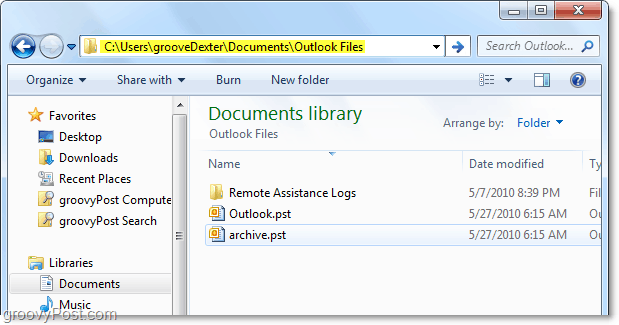
Om du inte tidigare har använt arkivering i Outlook,ge det ett försök! Det är säkert att hjälpa till att hålla saker rena och flytta gamla, oanvända e-postföremål från din primära postlåda / .PST-fil. Det är också ett trevligt sätt att hålla .PST-filstorlek under kontroll vilket alltid hjälper till med systemprestanda!

![Konfigurera Outlook 2010 - 2007 för att ladda ner hela IMAP-posten [Hur du gör]](/images/microsoft/configure-outlook-2010-8211-2007-to-download-entire-imap-mail-how-to.png)








Lämna en kommentar